|
Conociendo el Paint Shop Pro
Lección Ocho

 
Materiales:Descargar
aquí.
Los
pasos son los siguientes:
1. Abrimos
una de las imágenes que se nos ofrecen con el
tutorial, Vamos a ventanas y duplicamos para no
trabajar con la original.
2. Agregamos
una nueva capa de trama. Activamos la
Herramienta de Texto para poner nuestro nombre.
Para el primer plano seleccionamos un color
marrón #56160c y para el segundo el gradiente ,
con los valores para el texto que se muestra en
la imagen y poniendo especial cuidado en crearla
como Flotante:

3. Vamos a
Capas/ Fusionar visibles sin quitar la
selección. En ese momento tendremos una sola
capa , con las letras seleccionadas. Es el
momento de ir a Capas/ Duplicar y hacerlo dos
veces. Nos quedarían tres capas, con las letras
seleccionadas, para poder pintar sobre las
letras sin saliros del margen, de lo contrario,
nos quedaría la animación con unas manchas muy
feas :
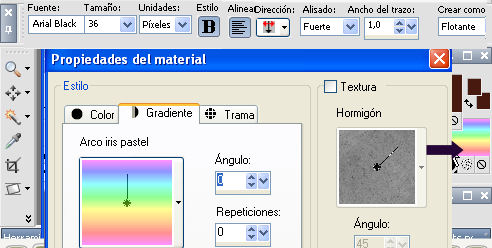
4. Vamos
ahora a seleccionar la Herramienta del pincel,
con un color blanco, forma redonda y ponemos
puntitos sobre cada una de la letras al azar en
la primera capa, luego en la segunda y después
en la tercera capa:
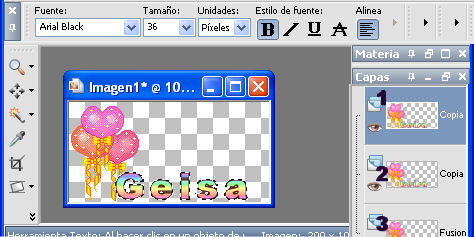
5.
capas/Anular la selección. Cuando
termines , debes tener la capa
superior seleccionada para que se vea la
animación y la selección de las letras anulada:
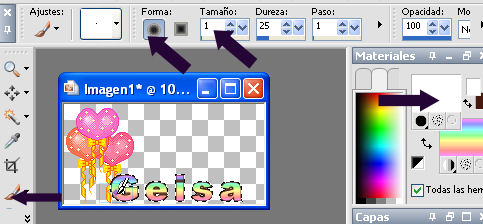
6. Guardamos
en formato Animation Shop PSP(*.psp)como se
muestra en la imagen:
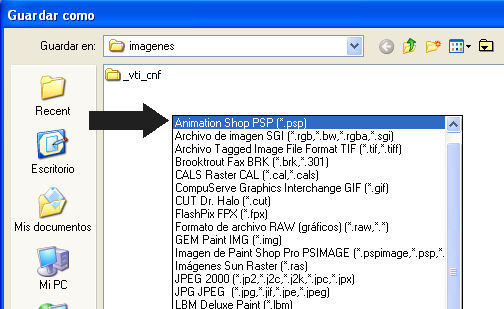
Ultima parte
con el Animation Shop:
7. Abre el
programa Animation Shop que puedes descargar
aqui. Abre el archivo que
guardaste anteriormente. al tenerlo abierto
guarda como gif :
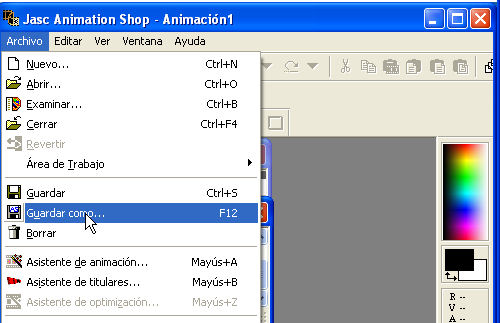
Marca
siguiente a todo lo que te pida el
asistente:
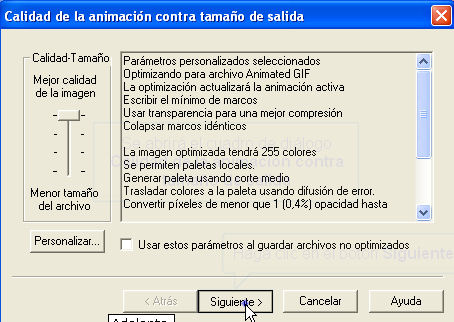
Ya con esto
tienes tu firma terminada.
 
Geisa 2.007


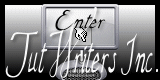

®
ClementinaGeisa
licencia de Creative
Commons. |